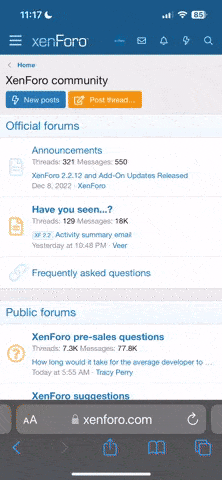ام البشاير
منسقة المحتوى
درس كيف أعمل فورمات للكمبيوتر
درس كيف أعمل فورمات للكمبيوتر

درس كيف أعمل فورمات للكمبيوتر
درس كيف أعمل فورمات للكمبيوتر
خطوات فورمات حاسوب
الويندوز قبل البدء بعملية فورمات حاسوب الويندوز يفضل أخذ نسخة احتياطية للملفات، ومن ثم
اتباع الخطوات الآتية:
إدخال قرص التثبيت في الكمبيوتر، وتمكين عملية القراءة منه (Boot)، ويكون ذلك كالآتي:
إعادة تشغيل الكمبيوتر. الدخول إلى شاشة التثبيت (setup)، وذلك بالنقر على مجموعةٍ من
أزرار لوحة المفاتيح تختلف باختلاف الشركة المصنعة، والتي عادةً ما تكون (F2،F10،F12،Del.).
إعادة ترتيب الأجهزة الموجودة في قائمة القراءة (Boot menu)، بحيث تكون القراءة من القرص
المرن (CD) في رأس القائمة.
إعادة تشغيل الكمبيوتر، والانتظار لحين ظهور رسالة (Press any key to boot from CD or DVD)، و
من ثم الضغط على أي زر على لوحة المفاتيح.
الانتظار حتى يقوم "الويندوز" (Windows) بتحميل الملفات اللازمة، حيث ستظهر للمستخدم
شاشة جديدة فيها رمز ويندوز كبير مع مجموعةٍ من القوائم المنسدلة، والتي تحتوي على الإعدادات الأساسية
للنظام، والتي تتضمن اللغة ولوحة المفاتيح، حيث يجب تغييرها بحسب رغبة المستخدم، ومن ثم الضغط
على أيقونة "التالي" (Next).
النقر على أيقونة "تثبيت الآن" (Install now)، والانتظار حتى تبدأ عملية التثبيت.
الموافقة على شروط الخدمة والترخيص، وذلك من خلال وضع إشارة "صح" في المربع، ومن ثم النقر
على "التالي" (Next).
الضغط على أيقونة "متقدم" (advanced)، وذلك للانتقال إلى الشاشة الخاصة بتحديد مكان تنزيل
الويندوز وفرمتة قرص (C).
الضغط على رابط "خيارات القرص متقدم" ((Drive options (advanced)، حيث سيظهر
للمستخدم مجموعة جديدة من الخيارات من ضمنها "إعادة التهيئة" (Format).
اختيار "التقسيم" أو (partition) الذي يمثل القرص (C)، ومن ثم النقر على رابط "إعادة تهيئة"
(Format)، وهنا يجب الانتباه إلى مجموعةٍ من الأمور، ألا وهي:
التأكد من اختيار القرص (C) وخاصةً في حالة وجود أكثر من تقسيم في القائمة، ويشار بأنه في
حال عدم تأكد المستخدم من التقسيم الصحيح فيجب عليه إزالة قرص تثبيت الويندوز من الجهاز، والدخول
إلى نظام التشغيل وفحص مساحة القرص الصلب واستخدامها كمرجعية للتعرف على التقسيم الصحيح.
إذا قام المستخدم بفرمتة قرصٍ آخر غير (C)، فقد يكون معرضاً إلى فقدان معلوماتٍ أراد الاحتفاظ بها، ولكن
من الجدير بالذكر بأنه في حال أراد أن يزيل أي أثر لنظام التشغيل القديم فيستطيع حذف كافة التقسيمات
الموجودة (من ضمنها قرص (C))، وإعادة إنشاء أقسام جديدة لتهيئتها.
الانتباه إلى أنه بعد انتهاء عملية الفرمتة سيتم حذف كافة البيانات أو الملفات المحفوظة على الكمبيوتر.
النقر على "موافق" (OK)، وسيلاحظ تحول مؤشر الفأرة إلى وضعية "مشغول"، ويشار بأن رجوع المؤشر
إلى حالته الطبيعية هو دليلٌ على انتهاء عملية الفرمتة. اختيار اسم للكمبيوتر، واسم للمستخدم في الخانات
المخصصة، ويشار بأن هذه الخطوة اختيارية إلا أنها مهمة.
إدخال الرمز المكوّن من 25 خانة.
اختيار طريقة تحديث نظام الويندوز من الشاشة التالية، حيث ينصح بشدة باختيار أحد
الخيارين الأولين، حيث سيقوم الخيار الأول بتثبيت جميع التحديثات تلقائيًا، وسيطالبك الخيار الثاني عند
توفر تحديثات مهمة.
ضبط الوقت والتاريخ للجهاز، بالإضافة إلى خيارات الشبكة والاتصال بالإنترنت.
إزالة قرص التثبيت من الكمبيوتر، وإغلاقه، وهكذا تكون عملية الفرمتة قد أصبحت جاهزة.
طريقة فورمات كمبيوتر
ماك قبل البدء بعملية فورمات كمبيوتر الماك، يجب عمل نسخة احتياطية عن الملفات المرغوب
بالاحتفاظ بها، وتسجيل الخروج من الآيتيونز (iTunes)، والآي ماسيج (iMessage)، بالإضافة
إلى الآي كلاود (iCloud)، ومن ثم اتباع الخطوات الآتبة:
إعادة تشغيل جهاز الماك. النقر على (Command+R) في وقتٍ واحد أثناء عملية إعادة
التشغيل، وذلك للدخول إلى شاشة (macOS Recover).
اختيار (Disk Utility)، ومن ثم النقر على "متابعة" (Continue).
اختيار اسم قرص التشغيل الخاص بالجهاز، والذي عادةً ما يكون اسمه (Macintosh HD).
الضغط على أيقونة "حذف" (Erase) الموجودةو في القائمة العلوية للشاشة.
النقر على (Mac OS Extended) من القائمة المنسدلة الموجودة إلى جانب أيقونة ( Format).
النقر على (GUID Partition Map) من القائمة المنسدلة الموجودة إلى جانب أيقونة (Scheme).
الضغط على (Erase).
اختيار (Quit Disk Utility) من القائمة المنسدلة الموجودة في الجهة العلوية اليسرى
من الشاشة، وذلك بعد الانتهاء من عملية مسح القرص.
إعادة تثبيت نظام تشغيل الماك على الكمبيوتر
لإعادة تثبيت نظام تشغيل الماك على جهاز الكمبيوتر يجب اتباع التعليمات الآتية:
إعادة تشغيل جهاز الماك. النقر على (Command+R) في وقتٍ واحد أثناء عملية إعادة التشغيل، وذلك
للدخول إلى شاشة (macOS Recover).
النقر على (Reinstall macOS)، وذلك لإعادة تثبيت نظام التشغيل الخاص بالجهاز.
الضغط على "متابعة" (Continue).
اختيار اسم قرص التشغيل الخاص بالجهاز، والذي عادةً ما يكون اسمه (Macintosh HD).
النقر على "تثبيت" (Install)، ويشار بأن الجهاز سيعيد تشغيل نفسه تلقائياً بعد الانتهاء من عملية التنصيب.
النقر على زريّ (Command+ Q).
النقر على خيار "إيقاف التشغيل" (Shut Down).
====
مواضيع ذات صلة - إقرأ أيضاً

===
درس كيف أعمل فورمات للكمبيوتر
درس كيف أعمل فورمات للكمبيوتر
درس كيف أعمل فورمات للكمبيوتر
خطوات فورمات حاسوب
الويندوز قبل البدء بعملية فورمات حاسوب الويندوز يفضل أخذ نسخة احتياطية للملفات، ومن ثم
اتباع الخطوات الآتية:
إدخال قرص التثبيت في الكمبيوتر، وتمكين عملية القراءة منه (Boot)، ويكون ذلك كالآتي:
إعادة تشغيل الكمبيوتر. الدخول إلى شاشة التثبيت (setup)، وذلك بالنقر على مجموعةٍ من
أزرار لوحة المفاتيح تختلف باختلاف الشركة المصنعة، والتي عادةً ما تكون (F2،F10،F12،Del.).
إعادة ترتيب الأجهزة الموجودة في قائمة القراءة (Boot menu)، بحيث تكون القراءة من القرص
المرن (CD) في رأس القائمة.
إعادة تشغيل الكمبيوتر، والانتظار لحين ظهور رسالة (Press any key to boot from CD or DVD)، و
من ثم الضغط على أي زر على لوحة المفاتيح.
الانتظار حتى يقوم "الويندوز" (Windows) بتحميل الملفات اللازمة، حيث ستظهر للمستخدم
شاشة جديدة فيها رمز ويندوز كبير مع مجموعةٍ من القوائم المنسدلة، والتي تحتوي على الإعدادات الأساسية
للنظام، والتي تتضمن اللغة ولوحة المفاتيح، حيث يجب تغييرها بحسب رغبة المستخدم، ومن ثم الضغط
على أيقونة "التالي" (Next).
النقر على أيقونة "تثبيت الآن" (Install now)، والانتظار حتى تبدأ عملية التثبيت.
الموافقة على شروط الخدمة والترخيص، وذلك من خلال وضع إشارة "صح" في المربع، ومن ثم النقر
على "التالي" (Next).
الضغط على أيقونة "متقدم" (advanced)، وذلك للانتقال إلى الشاشة الخاصة بتحديد مكان تنزيل
الويندوز وفرمتة قرص (C).
الضغط على رابط "خيارات القرص متقدم" ((Drive options (advanced)، حيث سيظهر
للمستخدم مجموعة جديدة من الخيارات من ضمنها "إعادة التهيئة" (Format).
اختيار "التقسيم" أو (partition) الذي يمثل القرص (C)، ومن ثم النقر على رابط "إعادة تهيئة"
(Format)، وهنا يجب الانتباه إلى مجموعةٍ من الأمور، ألا وهي:
التأكد من اختيار القرص (C) وخاصةً في حالة وجود أكثر من تقسيم في القائمة، ويشار بأنه في
حال عدم تأكد المستخدم من التقسيم الصحيح فيجب عليه إزالة قرص تثبيت الويندوز من الجهاز، والدخول
إلى نظام التشغيل وفحص مساحة القرص الصلب واستخدامها كمرجعية للتعرف على التقسيم الصحيح.
إذا قام المستخدم بفرمتة قرصٍ آخر غير (C)، فقد يكون معرضاً إلى فقدان معلوماتٍ أراد الاحتفاظ بها، ولكن
من الجدير بالذكر بأنه في حال أراد أن يزيل أي أثر لنظام التشغيل القديم فيستطيع حذف كافة التقسيمات
الموجودة (من ضمنها قرص (C))، وإعادة إنشاء أقسام جديدة لتهيئتها.
الانتباه إلى أنه بعد انتهاء عملية الفرمتة سيتم حذف كافة البيانات أو الملفات المحفوظة على الكمبيوتر.
النقر على "موافق" (OK)، وسيلاحظ تحول مؤشر الفأرة إلى وضعية "مشغول"، ويشار بأن رجوع المؤشر
إلى حالته الطبيعية هو دليلٌ على انتهاء عملية الفرمتة. اختيار اسم للكمبيوتر، واسم للمستخدم في الخانات
المخصصة، ويشار بأن هذه الخطوة اختيارية إلا أنها مهمة.
إدخال الرمز المكوّن من 25 خانة.
اختيار طريقة تحديث نظام الويندوز من الشاشة التالية، حيث ينصح بشدة باختيار أحد
الخيارين الأولين، حيث سيقوم الخيار الأول بتثبيت جميع التحديثات تلقائيًا، وسيطالبك الخيار الثاني عند
توفر تحديثات مهمة.
ضبط الوقت والتاريخ للجهاز، بالإضافة إلى خيارات الشبكة والاتصال بالإنترنت.
إزالة قرص التثبيت من الكمبيوتر، وإغلاقه، وهكذا تكون عملية الفرمتة قد أصبحت جاهزة.
طريقة فورمات كمبيوتر
ماك قبل البدء بعملية فورمات كمبيوتر الماك، يجب عمل نسخة احتياطية عن الملفات المرغوب
بالاحتفاظ بها، وتسجيل الخروج من الآيتيونز (iTunes)، والآي ماسيج (iMessage)، بالإضافة
إلى الآي كلاود (iCloud)، ومن ثم اتباع الخطوات الآتبة:
إعادة تشغيل جهاز الماك. النقر على (Command+R) في وقتٍ واحد أثناء عملية إعادة
التشغيل، وذلك للدخول إلى شاشة (macOS Recover).
اختيار (Disk Utility)، ومن ثم النقر على "متابعة" (Continue).
اختيار اسم قرص التشغيل الخاص بالجهاز، والذي عادةً ما يكون اسمه (Macintosh HD).
الضغط على أيقونة "حذف" (Erase) الموجودةو في القائمة العلوية للشاشة.
النقر على (Mac OS Extended) من القائمة المنسدلة الموجودة إلى جانب أيقونة ( Format).
النقر على (GUID Partition Map) من القائمة المنسدلة الموجودة إلى جانب أيقونة (Scheme).
الضغط على (Erase).
اختيار (Quit Disk Utility) من القائمة المنسدلة الموجودة في الجهة العلوية اليسرى
من الشاشة، وذلك بعد الانتهاء من عملية مسح القرص.
إعادة تثبيت نظام تشغيل الماك على الكمبيوتر
لإعادة تثبيت نظام تشغيل الماك على جهاز الكمبيوتر يجب اتباع التعليمات الآتية:
إعادة تشغيل جهاز الماك. النقر على (Command+R) في وقتٍ واحد أثناء عملية إعادة التشغيل، وذلك
للدخول إلى شاشة (macOS Recover).
النقر على (Reinstall macOS)، وذلك لإعادة تثبيت نظام التشغيل الخاص بالجهاز.
الضغط على "متابعة" (Continue).
اختيار اسم قرص التشغيل الخاص بالجهاز، والذي عادةً ما يكون اسمه (Macintosh HD).
النقر على "تثبيت" (Install)، ويشار بأن الجهاز سيعيد تشغيل نفسه تلقائياً بعد الانتهاء من عملية التنصيب.
النقر على زريّ (Command+ Q).
النقر على خيار "إيقاف التشغيل" (Shut Down).
====
مواضيع ذات صلة - إقرأ أيضاً
===